Win10任务栏怎么设置透明效果
发布时间:2016-12-02 17:41
相关话题
相信在当前有很多小伙伴都已经把自己的电脑升级到了 Windows10 系统,对于一个新的操作系统,自然是有新的功能,以及新的操作方法。如果你当前的 Windows10 系统中的任务栏不是透明的话,也是可以自己手动去设置的。小编为大家分享了Win10任务栏设置透明效果的方法,下面大家跟着小编一起来了解一下吧。
Win10任务栏设置透明效果方法
首先我们打开操作系统,进入桌面,如下所示,我们可以看到操作中心何任务栏是没有透明的
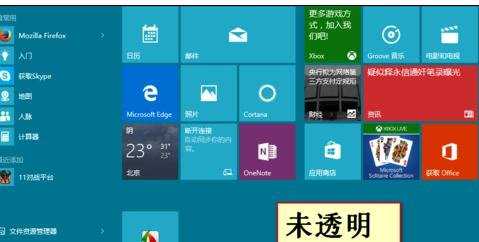
接着我们开始设置,右键桌面空白处——个性化
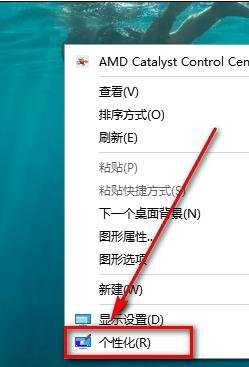
点击个性化以后弹出下面的窗口
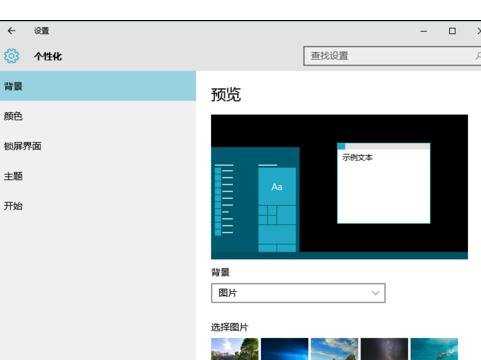
在这里我们点击颜色,弹出下图的窗口
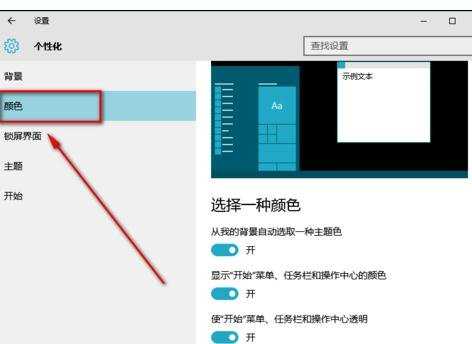
下拉菜单,找到“使开始菜单、任务栏、操作中心透明”,然后将开关点击到开上,这样就开了了透明模式
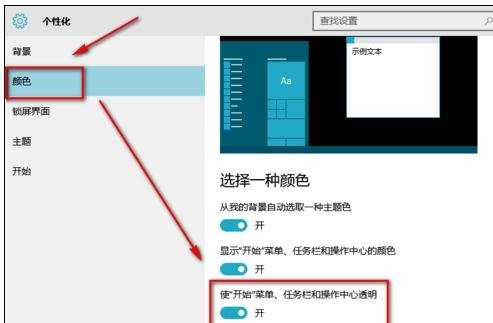
下面看看效果图

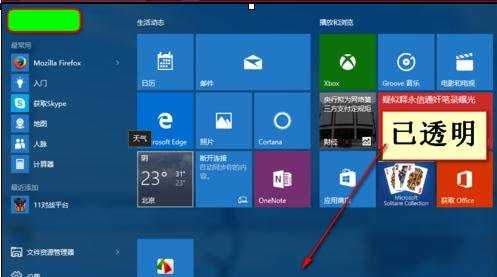

Win10任务栏怎么设置透明效果的评论条评论